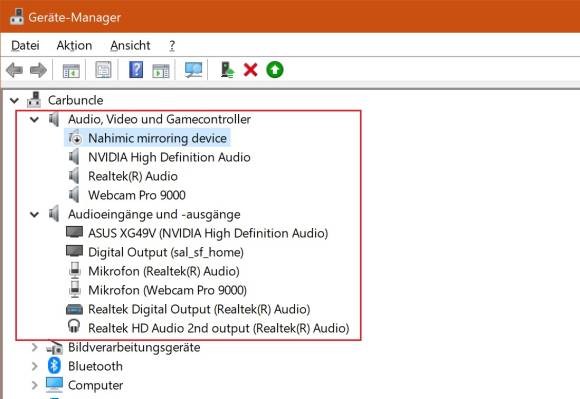Multimedia-Tipps
02.09.2021, 22:55 Uhr
So klappts mit dem Sound in Windows 10
Falls die Videokonferenz oder der Musikgenuss am Abspielen oder Aufnehmen von Sound scheitern, finden Sie an den folgenden Stellen die wichtigsten Einstellungen.
Mit «Hallo, hört ihr mich?» beginnt seit einem Jahr fast jede Redaktionssitzung via «Teams»-App am PC. Wird die Person nicht gehört, liegt es oft nur an Kleinigkeiten, die mit wenigen Klicks behebbar sind. Die Sache mit dem Sound ist unter Windows 10 verwirrender als noch unter Windows 7. Dies schon allein deswegen, weil man inzwischen Soundoptionen sowohl in den neu gestalteten Einstellungen (via Start/Einstellungen) als auch im Infobereich unten rechts und in der immer noch vorhandenen Systemsteuerung findet. Das hat die Anzahl Regler und Knöpfe zwar mindestens verdoppelt, aber das meiste ist redundant, sprich: Ob Sie den Ausgabepegel via Infobereich, Einstellungen oder Systemsteuerungs-Element anpassen, spielt keine Rolle. Denn die tun weitgehend genau dasselbe.
Kleine Inventur
Machen Sie sich zuerst ein Bild davon, wo sich an Ihrem PC oder Notebook überall eine Lautsprecherausgabe oder ein Mikrofon bzw. Mikrofonanschluss befinden könnte. Gut nachvollziehbar ist noch, dass am PC angestöpselte Lautsprecher und Mikrofone im Geräte-Manager als Audio-Geräte erscheinen. Ebenso gilt das für Kopfhörer oder Headsets, die auch nichts anderes sind als kleine Lautsprecher mit allenfalls integriertem Mikrofon.
Haben Sie vielleicht via USB eine separate Webcam angeschlossen? Auch jene enthält ein Mikrofon. In Notebooks, Tablets und Convertibles ist im Gehäuse ein Mikrofon verbaut. Nicht zuletzt ist da noch Ihr Bildschirm. Ist er via HDMI oder DisplayPort angeschlossen, taugt er oft ebenfalls als Soundausgabe, sofern er über eigene Lautsprecher verfügt; da ist es nicht einmal nötig, eigens noch Audiokabel zwischen PC und Monitor zu legen.
Via Start und Eintippen von Geräte finden Sie den Geräte-Manager. Öffnen Sie ihn und klappen Sie die meist obersten Zweige Audio, Video und Gamecontroller sowie Audioeingänge und -ausgänge auf, Bild 1.
Auf unserem Beispiel-PC sieht die Sache wie folgt aus: Der PC enthält von Nvidia und Realtek je einen Soundchip, ausserdem kommt noch jener der angeschlossenen Webcam hinzu. Um die müssen Sie sich nur kümmern, wenn deren Treiber fehlt, siehe auch Abschnitt «Passt der Treiber?», siehe Teil 2, nächste Seite.
Im Alltag interessanter sind jedoch die Audioeingänge und -ausgänge. Der Asus-Ausgang im Geräte-Manager der Autorin bezeichnet etwa die Lautsprecher im Asus-Bildschirm, der via DisplayPort mit dem PC verbunden ist. Der Digital Output stammt von einer rein digitalen Verbindung zwischen dem PC der Autorin und ihrem Surface-Gerät, auf das sie via «Wireless Display»-Funktion Inhalte (inklusive Sound) streamen kann. Das Realtek-Mikrofon ist der Mikrofonanschluss an der Vorderseite des PCs. Des Weiteren gibt es das Mikrofon der via USB verbundenen Webcam. Wenn Sie einen Realtek Digital Output finden, können Sie ihn normalerweise ignorieren; das wäre die Soundausgabe über einen rein digitalen optischen Anschluss (Glasfaser) auf der Rückseite des PCs. Der hier mit Realtek HD Audio bezeichnete Output wiederum ist der Kopfhöreranschluss an der Vorderseite des PCs. Bei Ihnen werden die Geräte etwas anders heissen, dürften aber mit einer ähnlichen Auswahl vorhanden sein.